- Autor Abigail Brown [email protected].
- Public 2023-12-17 06:45.
- Última modificación 2025-01-24 12:07.
Resume es un método útil en macOS y OS X para regresar rápidamente a lo que estaba haciendo en una aplicación la última vez que la usó. Recuerda la ventana que tenías abierta cuando saliste de una aplicación y la abre (o abre) automáticamente la próxima vez que abres la aplicación.
Reanudar puede ser útil; también puede ser una de las características más molestas de Mac. Apple necesita proporcionar una interfaz fácil de usar para administrar cómo funciona Resume con aplicaciones individuales, así como con el sistema en general. Hasta que eso suceda, este consejo le dará cierto control sobre el currículum.
La información de este artículo se aplica a macOS Catalina (10.15) hasta Mac OS X Lion (10.7).
Cómo controlar el currículum
Reanudar tiene una preferencia del sistema que le permite activar o desactivar la función globalmente. Para activar o desactivar Reanudar para todas las aplicaciones, siga estos pasos.
-
Seleccione Preferencias del sistema del menú Apple o haga clic en su icono en el Dock.

Image -
Seleccione el panel de preferencias General.

Image -
Para habilitar Reanudar, asegúrese de que la casilla junto a Cerrar ventanas al salir de una aplicación no tenga una marca de verificación. Para desactivar Reanudar, marque esa casilla.

Image Para habilitar Reanudar en OS X Lion, coloque una marca de verificación en la casilla Restaurar ventanas al salir y volver a abrir aplicaciones.
Activar o desactivar Reanudar globalmente no es el mejor enfoque para administrar la función. Probablemente no le importe que su Mac recuerde algunos estados de aplicación y olvide otros. Hay varias formas de lograr esto.
Cómo utilizar el currículum solo cuando sea necesario
Si desactiva Reanudar globalmente, aún puede usar su función de estado guardado caso por caso, usando la tecla Opción cuando salga de una aplicación.
Manteniendo presionada la tecla de opción cuando selecciona Salir en el menú de una aplicación, cambia la entrada del menú "Salir" a "Salir y continuar". ventanas". La próxima vez que inicie la aplicación, se restaurará su estado guardado, incluidas todas las ventanas abiertas de la aplicación y los documentos o datos que contienen.
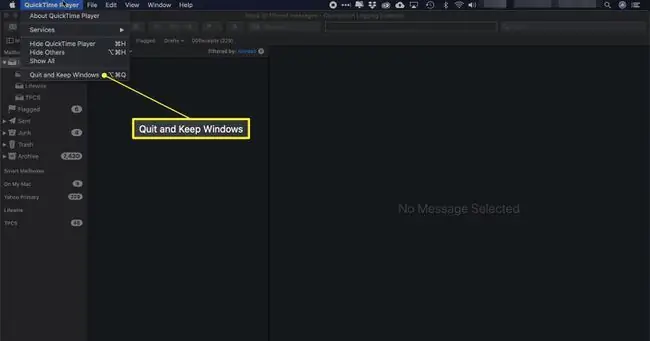
También puede usar el mismo enfoque caso por caso para administrar el Reanudar cuando lo activa globalmente. Esta vez, cuando usa la tecla Opción, la entrada del menú Salir cambia a "Salir y cerrar todas las ventanas". Este comando hace que la aplicación olvide todos los estados guardados de ventanas y documentos. La próxima vez que inicie la aplicación, se abrirá con su configuración predeterminada.






